Actualizado a: 31 de julio de 2023
La tecnología G-Sync de Nvidia y FreeSyncde AMD han sido dos de las principales innovaciones en el mundo de los monitores, sobre todo para jugadores, permitiendo una experiencia de juego más suave. Anteriormente, ambas tecnologías eran exclusivas de sus respectivas marcas, pero gracias a las actualizaciones de Nvidia, los usuarios de tarjetas gráficas GeForce pueden habilitar G-Sync en monitores FreeSync.
En este artículo, te explicamos paso a paso cómo activar G-Sync en tu monitor FreeSync y disfrutar de una experiencia de juego aún más envolvente.
¿Qué es G-Sync y FreeSync?
G-Sync y FreeSync son tecnologías de sincronización de frecuencia de actualización adaptativa que resuelven uno de los problemas más comunes al jugar en un PC: el tearing o desgarro de pantalla, es decir, los saltos bruscos de fotogramas. Este efecto visual ocurre cuando la tarjeta gráfica envía más cuadros de los que el monitor puede mostrar, lo que resulta en la aparición de líneas horizontales que afectan la calidad de imagen y la experiencia de juego. Ambas tecnologías trabajan para sincronizar la frecuencia de actualización del monitor con la tasa de cuadros de la GPU, lo que elimina el tearing y proporciona una jugabilidad más fluida y eficiente.
¿Cómo activar G-Sync en monitor FreeSync con una tarjeta Nvidia?
Antes de comenzar a ver los pasos para hacerlo, debes saber que existen unos requisitos mínimos que debes cumplir. Necesitas tener una tarjeta gráfica Nvidia, obviamente, al menos, de GTX 10 Series en adelante, además de un monitor compatible con la tecnología Freesync.
Actualiza los controladores de la gráfica
Lo primero que debes hacer es asegurarte de tener los controladores más recientes para tu tarjeta gráfica Nvidia. Entra en la aplicación de Nvidia de tu PC y selecciona la pestaña de controladores.
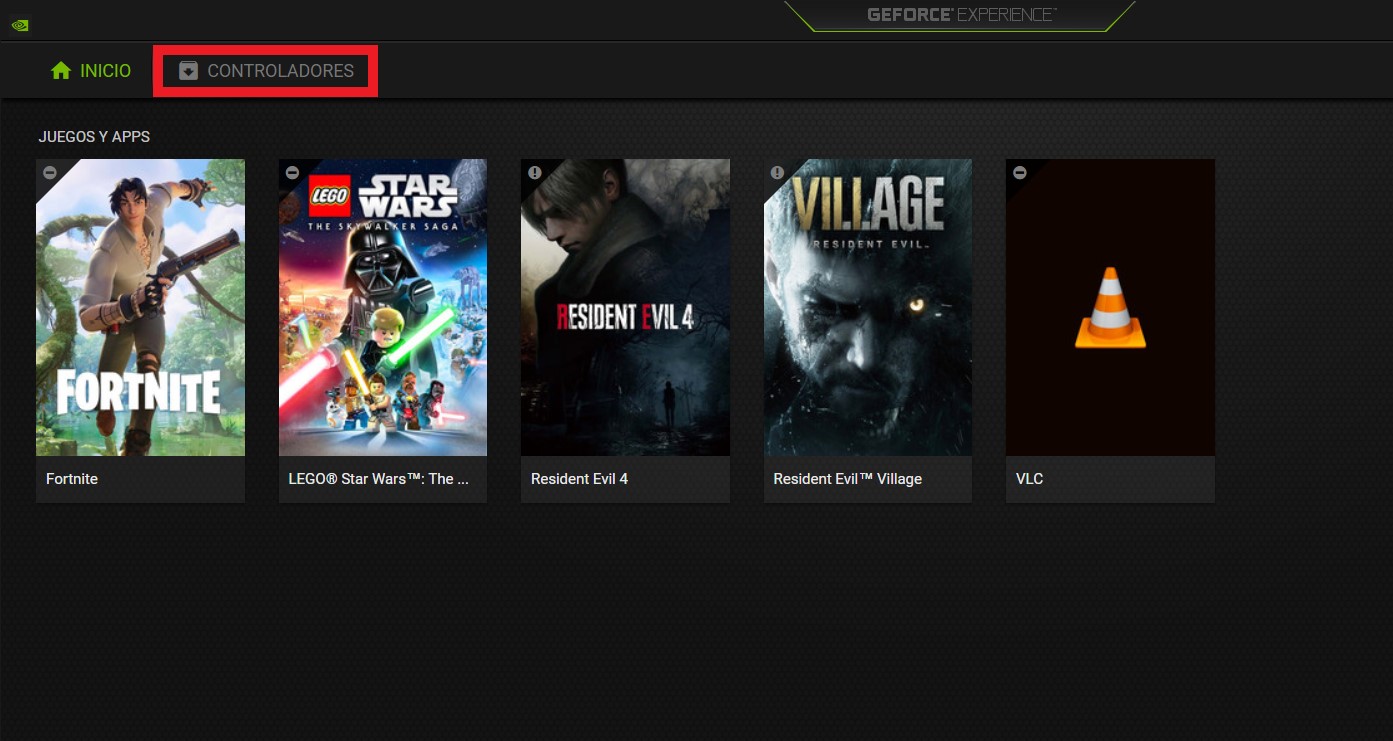
Ahora, «Buscar actualizaciones» y te aparecerán las nuevas para descargar, como ocurre en mi caso:

Habilita G-Sync en el panel de control de Nvidia
Una vez que hayas actualizado los controladores, abre el Panel de Control de Nvidia. Haz clic derecho en el escritorio y selecciona «Panel de Control de Nvidia» en el menú desplegable.
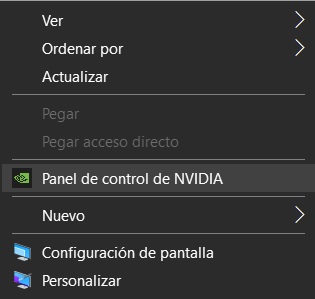
Activa G-Sync
Dentro del Panel de Control de Nvidia, sigue estos pasos:
- Dirígete a la pestaña de «Pantalla«.
- Selecciona «Configurar G-Sync«.
- «Enable G-SYNC, G-SYNC compatible» y «Enable for full screen mode«.
- Selecciona el monitor y listo.
Habilita FreeSync en el monitor
El último paso es habilitar FreeSync en el monitor. Esto puede variar según el modelo del monitor, pero generalmente deberás acceder al menú de configuración del monitor y buscar la opción «FreeSync«. Activa esta opción y confirma los cambios.
¿Cómo saber si mi tarjeta grafica es compatible con G-Sync?
Esto es verdaderamente sencillo, pero debemos retroceder al paso de cómo activarlo. Una vez abras el panel de control de Nvidia, si la opción de «Configurar G-Sync» no aparece, será que tu tarjeta gráfica no es compatible.
Conclusiones
Ahora habrás habilitado G-Sync en tu monitor FreeSync y podrás disfrutar de una experiencia de juego más suave y sin tearing. Recuerda que, para aprovechar al máximo esta tecnología, es importante asegurarse de que los juegos estén configurados para funcionar con la misma frecuencia de actualización que el monitor. Con G-Sync habilitado, tu experiencia de juego será más inmersiva, sobre todo en aquellos juegos que requieren de bruscos cambios y giros de la cámara.
En este sentido, podrás disfrutar al máximo de los juegos del género shooter y muchos otros de acción.





